
Jabra PRO™ 9450
Jabra PRO™ 9450 Flex
Jabra PRO™ 9450 Duo
取扱説明書
www.jabra.com

ようこそ
Jabra PRO 9450 をご購入いただきありがとうございます。 本ヘッドセットならではの豊富な機能、快適な装着
感、使いやすさをぜひお楽しみください。
Jabra PRO 9450 ベースの特 長
• デスクホンとソフトホンに接続可能。
• ヘッドセット充電ドッキングクレードル 。
• 通話操作に便利なキーパッド。
• ランプとオーディオインジケータ。
Jabra PRO 9450 ヘ ッド セ ット の 特 長
• 最大 150 m のヘッドセットからベースの動作範囲。
• ワイドバンドオーディオによる並外れた高音質。
• タッチセンサーを使った音量/ミュートコントロ ール 。
• 直感的に通話が操作できるヘッドセットの多機能ボタン。
• LED とオーディオインジケータ。
• SafeTone™ による高度な聴覚保護。
• ノイズキャンセリングマイク。
• イヤーフックまたはヘッドバンドの装着スタイル(ネックバンドは別売アクセサリー)。
Jabra PRO 9450 Flex ヘッドセット特有の特長
• フレキシブルマイクブームアーム。
Jabra PRO 9450 Duo ヘッドセット特有の特長
• 左右の耳で装着できるヘッドバンド装着スタイルとフレキシブルマイクブームアーム。
english
Jabra PrO™ 9450、Jabra PrO™ 9450 Flex、
Jabra PrO™ 9450 DuO
2

目次
1. 製品の概要 .............................................................................5
1.1 パッケージの内容 ..................................................................................... 5
1.2 ヘ ッド セ ット ............................................................................................... 6
1.3 ヘッドセットアタッチメント ....................................................................... 8
1.4 ベース ...................................................................................................... 10
1.5 ベースの準備 ...........................................................................................11
1.6 オプションアクセサリー ..........................................................................11
2. 電話への接続 .......................................................................12
2.1 電源への接続 ..........................................................................................12
2.2 ヘッドセットのドッキング ....................................................................... 12
2.3 ソ フ ト ホ ン( PC)への接続 ........................................................................ 13
2.4 デスクホンの選択と接続 ........................................................................ 14
3. JABRA PRO 9450 の設定 ..................................................17
3.1 デスクホンの設定.................................................................................... 17
3.2 ソフトホンの設定 .................................................................................... 18
3.3 ベースでできる特定の設定 ....................................................................18
4. JABRA PC SUITE ................................................................20
4.1 Jabra PC Suite のインストール ............................................................... 20
4.2 PC Call Manager ......................................................................................20
english
5. ヘ ッド セ ットと ベ ー ス の 機 能 .................................................21
5.1 ヘッドセットの多機能ボタン ..................................................................21
5.2 ヘッドセットのタッチセンサー ...............................................................21
5.3 ヘ ッド セ ット の LED インジケータ ........................................................... 22
5.4 ヘッドセットのオーディオインジケータ ................................................. 23
5.5 ベースキーパッド .................................................................................... 24
5.6 ベースキーパッドのランプ .....................................................................24
5.7 ベースのオーディオインジケータ ..........................................................25
Jabra PrO™ 9450、Jabra PrO™ 9450 Flex、
Jabra PrO™ 9450 DuO
3

6. 基本的な通話管理 ...............................................................26
6.1 デ ス ク ホ ン: 通話の発信、応答、終了 .....................................................26
6.2 ソ フト ホ ン: 通話の発信、応答、終了 ..................................................... 26
6.3 キャッチホン ............................................................................................26
6.4 通話の衝突 .............................................................................................. 26
7. 高度な通話管理 ...................................................................28
7.1 通話の結合 .............................................................................................. 28
7.2 複数のヘッドセットでの電話会議 ..........................................................28
7.3 デスクホンとヘッドセット間 の 切り替え ................................................. 29
7.4 最後にかけた番号へのリダイヤル(ソフトホンのみ) ...........................29
7.5 通話切断防止(サポートされていないソフトホン用) ...........................29
7.6 デスクホン通話の録音 ............................................................................ 29
8. 高度な JABRA PRO の機能 ................................................30
8.1 Safetone™ 聴覚保護 ............................................................................... 30
8.2 ワイヤレス動作範囲 ................................................................................ 30
8.3 ワイド バ ンドオーディオ .......................................................................... 30
8.4 音声通知 .................................................................................................. 30
8.5 サウンド 設 定 ...........................................................................................31
8.6 PC で音楽またはオーディオを聴く ......................................................... 31
8.7 ファームウェアの 更 新 .............................................................................31
english
8.8 盗難防止 .................................................................................................. 31
9. FAQ とトラブ ル シュー ティング ..............................................32
Jabra PrO™ 9450、Jabra PrO™ 9450 Flex、
Jabra PrO™ 9450 DuO
4

10. 技術仕様...............................................................................34
10.1 Jabra PRO ヘ ッド セ ット ........................................................................... 34
10.2 Jabra PRO 9450 および Jabra PRO 9450 Flex ヘッド セ ット ................. 34
10.3 Jabra PRO 9450 Duo ヘ ッド セ ット ......................................................... 34
10.4 ヘッドセットのバッテリー ....................................................................... 34
10.5 Jabra PRO ベース ........................................................................................
10.6 原材料とアレルギー ....................................................................................
10.7 製品の廃棄について ...................................................................................
10.8 認定と安全規格 ...........................................................................................
english
Jabra PrO™ 9450、Jabra PrO™ 9450 Flex、
Jabra PrO™ 9450 DuO
5

1. 製品の概要
1.1 パッケージの内容
Jabra PRO™ 9450
Jabra PRO™ 9450 Flex
Jabra PRO™ 9450 Duo
english
ヘッドバ ンドアタッチメント
イヤー フックアタッチメント
(小、中、大のイヤーバッド)
Jabra PRO™ 9450 ベース(全ヘッドセットで 同じベ ース)
ベースとヘッドセットクレードル
ヘッドバ ンドアタッチメント
マイクフォー ム
イヤー フックアタッチメント
(小、中、大のイヤーバッド)
マイクフォー ム
電話ケーブル電源アダプター USB ケーブル
クイックスタート
ガイド
保証および申告の冊子
Jabra PrO™ 9450、Jabra PrO™ 9450 Flex、
Jabra PrO™ 9450 DuO
6
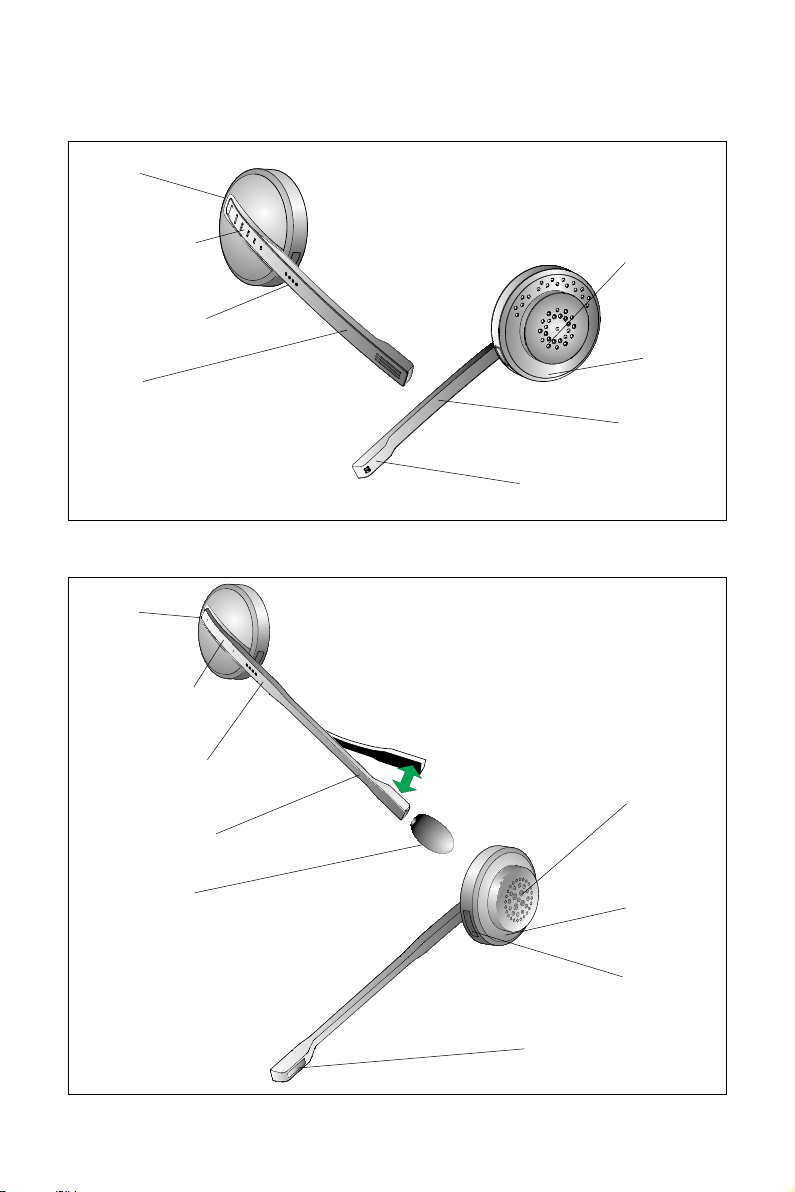
1.2 ヘ ッド セ ット
Jabra PRO™ 9450
多機能
ボタン
english
タッチセンサー
LED インジケータ
マイク
ブームアーム
Jabra PRO™ 9450 Flex
多機能
ボタン
タッチセンサー
LED インジケータ
フレキシブルマイク
ブームアーム
マイクフォー ム
スピーカー
装着スタイル
アタッチメント用
マウント
充電接触部
ノイズキャンセリング マ イク
スピーカー
装着スタイル
アタッチメント
用 マウント
Jabra PrO™ 9450、Jabra PrO™ 9450 Flex、
Jabra PrO™ 9450 DuO
充電接触部
ノイズキャンセリングマイク
7

Jabra PRO™ 9450 Duo
多機能ボタン
タッチセンサー
LED インジケータ
english
スピーカー
充電接触部
フレキシブルマイク
ブームアーム
ノイズキャンセリングマイク
マイクフォー ム
Jabra PrO™ 9450、Jabra PrO™ 9450 Flex、
Jabra PrO™ 9450 DuO
8

1.3 ヘッドセットアタッチメント
Jabra PRO 9450 と Jabra PRO 9450 Flex のヘッドセットは、ヘッドバンド、イヤーフック、ネックバンドのいずれ
かの装着スタイルを使用して装着できます。 ヘッドバンドとイヤーフックのアタッチメントは 製品に 付属してい
ます。 ネックバンドアタッチメントは別売りです。
装着スタイルは左右どちらの耳でも使用できます。 選択する装着スタイルにかかわらず、ノイズキャンセリング
の効果を最大に利用するためにマイクが口の近くになるようにしてください。
ヘッド バ ンド ネックバンド イヤー フック
ヘッドセットの取り付 け
1. ヘッドセットとヘッドバンドの 装着スタイルアタッチメントを図 のように合 わせ、カチッと音がして固定され
るまで押し付 けます。
2. 左耳または右耳での使用に合わせてマイクのブームアームを回します。
3. 頭にぴったり当たるようにヘッドバンドの長さを調整します。
カチッ
english
イヤーフックの取り付 け
1. 左耳または右耳での使用に合わせてイヤーフックの装着スタイルアタッチメントを組み立てます。 必要に
応じてイヤーバッドを取り外して、最適なサイズのものに交換します。
2. ヘッドセットとイヤーフックの装 着スタイルアタッチメントを図のように合わせ、カチッと音がして固 定され
るまで押し付 けます。
3. イヤーフックが耳に快適にフィットする形にします。
Jabra PrO™ 9450、Jabra PrO™ 9450 Flex、
Jabra PrO™ 9450 DuO
9

カチッ
ネックバンドの 取り付 け( 別 売アクセ サリー)
1. 左右のどちらの耳で使用するかを決め、図のようにネックバンドアタッチメントを組み立てます。
2. ヘッドセットとネックバンド装着スタイルアタッチメントを合わ せ、カチッと音がして固定されるまで押し付
けます。
カチッ
R
L
english
Jabra PrO™ 9450、Jabra PrO™ 9450 Flex、
Jabra PrO™ 9450 DuO
10

1.4 ベース
ヘ ッド セ ット クレ ー ド ル
キ ー パ ッド
マイク音 量 コ ントロ ー ル
発信音調節スイッチ
フロントパネル
english
スピーカー
電話ポート
受話器ポート
AUX ポ ート USB ポート
Jabra PrO™ 9450、Jabra PrO™ 9450 Flex、
Jabra PrO™ 9450 DuO
通話中ライト
インジケータポート
電源アダプターポート
11

1.5 ベースの準備
1. クレードルとキーパッドから保護用のフォイルを外します。
2. (オプション)図のように右向きまたは左向きにドッキングするようにクレードルを回します。
1.6 オプションアクセサリー
次の Jabra PRO アクセサリーが個別に購入いただけます。
english
Jabra GN1000
ネックバンドアタッチ
メント
Jabra PRO 9450 および
Jabra PRO 9450 Flex
イヤーバッド付き交換用イヤーフック
Jabra PRO 9450 および
Jabra PRO 9450 Flex
(アダプターは図と異なる場合があります)
Jabra LINK
交換用ヘッドバンドアタッチメント
Jabra PRO 9450 および
Jabra PRO 9450 Flex
交換用イヤークッション
Jabra PRO 9450 および
Jabra PRO 9450 Flex
Jabra PrO™ 9450、Jabra PrO™ 9450 Flex、
Jabra PrO™ 9450 DuO
12

2. 電話への接続
Jabra PRO 9450 を最も簡単に接続および設定する方法は、jabra.com/setup からインタラクティブ セットアップ
ウィザードをダウンロードして使用する方法です。 このマニュアルの第 2 章と第 3 章はインタラクティブセット
アップウィザードを使用しない場合に限って必要です。
2.1 電源への接続
電 源アダプター をベ ース に接続します。
1. 付属の電源アダプターをベースの
2. 電源アダプターを電源ソケットに接続します。
が示されているポートに差し込みします。
2.2 ヘッドセットのドッキング
図のようにヘッドセットをドッキングします。 ヘッドセットが正しくドッキングされると、充電が必要な場合は、ヘ
ッドセットバッテリー が充電 を開始します。 Jabra PRO 9450 と接続している間、または使用していない間はヘッ
ドセットをドッキングしてお きます。
english
注意:ヘッドセットの図は実際の製品とは異なる場合があります。
Jabra PrO™ 9450、Jabra PrO™ 9450 Flex、
Jabra PrO™ 9450 DuO
13
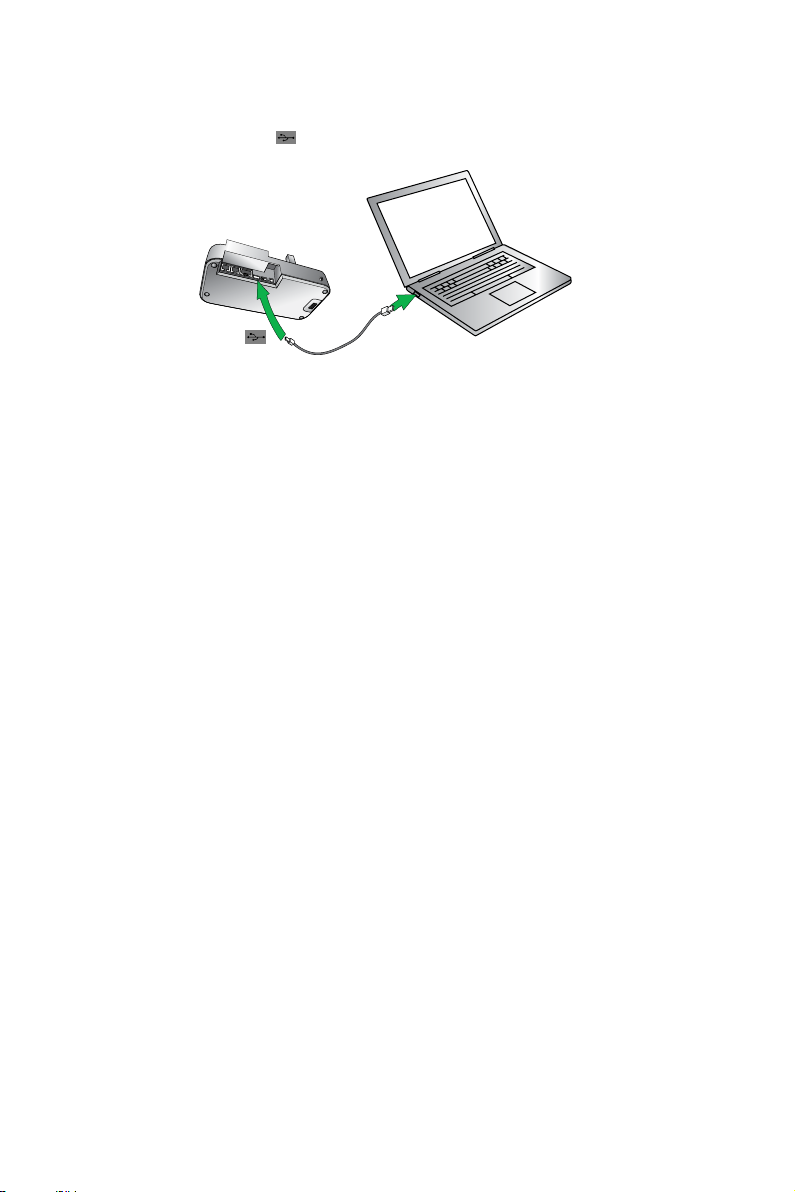
2.3 ソ フ ト ホ ン( PC)への接続
PC のベースへの接続
1. 付属の USB ケーブルをベースの
2. USB ケーブルを PC の空いている USB ポートに接続します。
が示されているポートに差し込みます。
english
Jabra PrO™ 9450、Jabra PrO™ 9450 Flex、
Jabra PrO™ 9450 DuO
14

2.4 デスクホンの選択と接続
次の 4 つのオプションから接続するデスクホンを選択します。
オプ ション 1
ヘッドセットポートのあるデス
クホン
この種類のデスクホンには、専
用のヘッドセットポートがあり
ます(通常は電話の背面)。 通
常、受 話器とヘッドセット間を
切り換えるためのボタンがフロ
ントパネルにあります。
1. 付属の電話ケーブルをベー
2. 電話ケーブルをデスクホン
が示されているポ
スの
ートに差し込みます。
の ヘ ッド セ ット ポ ー ト
接続します。
オプ ション 2
Jabra LINK(EHSアダプタ)対
応のデスクホン
Jabra LINK アダプターを使用
すると、ヘッドセットの多機能
ボタンで着信に応答したり、通
話を終了したりできます。
特定のデスクホン用の Jabra
LINK アダプターの購入につい
ては、最寄の Jabra 販売店にお
問い合わせください。
1. Jabra LINK に付属のアダプ
ターマニュアルを参照して
Jabra LINK アダプターを接
続します。 電話によっては
電話ケーブルを接続する必
要もありま す。
2. 別の電話から、接続して
いるデスクホンに電話
し、Jabra LINK アダプター
を有 効 にします。 10 秒間待
ってから電話に応答します。
に
Jabra LINK のマニュ
アルを参 照
または
または
または
または
オプ ション 3
Jabra GN1000 リモ ート ハンド
セットリフターを使 用 する場 合
Jabra GN1000 リモートハンドセ
ットリフターでは、デスクホンの
受話器を手動で持ち上げて電話
をかけたり、通話に応答したりで
きます。 取り付け方法について
は、Jabra GN1000 に付属のマニ
ュアルを参照してください。
1. デスクホンの電話本体から受
話器のケーブルを外します。
2. 受話器のケーブルをベースの
が示されているポートに
接続します。
3. 付属の電話ケーブルをベース
の
が示されているポート
に差し込みます。
4. 電話ケーブルをデスクホンの
受話器ポートに接続します。
5. Jabra GN1000 ケーブルをベ
ースの
ートに 接 続しま す。
が示されているポ
オプ ション 4
ヘッドセットポートのないデ
スクホン
このデスクホンには専用の
ヘッドセットポ ートがありま
せん。
1. デスクホンの電話本体か
ら受話器のケーブルを外
します。
2. 受話器のケーブルをベー
スの
が示されている
ポートに接続します。
3. 付属の電話ケーブルをベ
ースの
が示されているポート
に差し込みます。
4. 電話ケーブルをデスクホ
ンの受話器ポートに接続
します。
15
Jabra PrO 9450
Jabra PrO 9450
16

3. JABRA PRO 9450 の設定
3.1 デスクホンの設定
Jabra PRO 9450 をデスクホンと共に初めて使用する前に、発信音とマイク音量を最適な音質に設定する必要
があります。 この両方の設定はベースで手動で調整します。
発信音の設定
1. 図の ように Jabra PRO 9450 ベ ースのフロントパネル を取り外します。
2. ヘッドセットを 装着します。 デスクホン のアイコンが
キーパッドのデスクホンボタンをタップします。
3. デスクホンの受話器を持ち上げて横に置くか、デスクホンのヘッドセットボタンを押します。
4. 図のように発信音調節スイッチを A から G に回し、ヘッドセットで発信音を聞きます。
5. 最も明瞭に聞こえる位置を決めます。 強く、明瞭で、ひずみがない発信音が聞こえるはずです。
6. デスクホンの受話器を元に戻すか、デスクホンのヘッドセットボタンを押します。
7. 終了したら、フロントパネルをベースに戻します。
発信音を変更する場合、その変更はデスクホンのみに適用されます。
マイク音量の設定
1. ヘッド セットがドッキングしていることを確認し、デスクホンアイコンが
ドでデスクホンボタンを押し続けます。
2. 図の ように Jabra PRO 9450 ベ ースのフロントパネル を取り外します。
3. ヘッドセットを 装着します。 デスクホン のアイコンが
キーパッドのデスクホンボタンをタップします。
に変わります。 アイコンが変わらない場合、ベース
に変わるまで、ベースのキーパッ
に変わります。 アイコンが変わらない場合、ベース
english
4. デスクホンのヘッドセットボタンを押すか、デスクホンの受話器を持ち上げて発信音を鳴らします。
5. 通話をテストします。 デスクホンで友人または同僚の電話番号にダイヤルします。
6. 通話音量が大きすぎるか、小さすぎる場合、図のようにベースでマイク音量を調整します。 相手側では音量
を調 整しないようにします。
7. 調整できたら、通話を終了して Jabra PRO 9450 のフロントパネルを戻します。
マイク音量調節スイッチを変更する場合、その変更はデスクホンのみに適用されます。
Jabra PrO™ 9450、Jabra PrO™ 9450 Flex、
Jabra PrO™ 9450 DuO
17

3.2 ソフトホンの設定
1. jabra.com/setup から Jabra PC Suite をダウンロードしてインストールします。 詳細については、このマニュ
アルの Jabra PC Suite の セクションを参 照してくだ さい。
2. ソフトホンソ フトウェア( Microsoft Lync など)を開き、音声設定で Jabra PRO 9450 をスピーカーとマイクに
設定します。音声設定の方法については、ご使用のソフトホンのマニュアルを参照してください。
サポートされているソフトホンの最新のリストについては、www.jabra.com/setup の Jabra の Web サ イトを参
照してください。
3.3 ベースでできる特定の設定
設定の変更には常に Jabra Control Center を使用することを推奨します。 た だし、6 つの設定についてはベー
スを使用して設定できます。
• リモート通話コントロールモード。
• IntelliTone レベル。
• DECT ワイヤレス最大動作範囲。
• デスクホンのオーディオ。
• ソフトホンのオーディオ。
• ソフトホンの種類。
ベースで 行う設 定 変更
1. 通話中でないことを確認します。
2. Jabra PRO 9450 ベース のフロントパネルを取り外します。
3. ベースのマイク音量調整スイッチの中央を押してセットアップモードに入ります。 ミュートインジケータがゆ
っくり点滅してい れ ば、セットアップモ ードになって いま す。
4. 設定間を移動するには、キーパッドのデスクホンボタンをタップします。 最初の設定はリモート通話コント
ロールモードです。 現在の設定には、デスクホンアイコンが示されます。
5. 各設定の値間を移動するには、キーパッドのソフトホンボタンをタップします。 現在の値には、ソフトホンア
イコンが示されます。
6. 終わったら、マイク音量調整スイッチの中央を押して設定を保存し、セットアップモードを終了します。 ベー
スが再起動します。
english
Jabra PrO™ 9450、Jabra PrO™ 9450 Flex、
Jabra PrO™ 9450 DuO
18
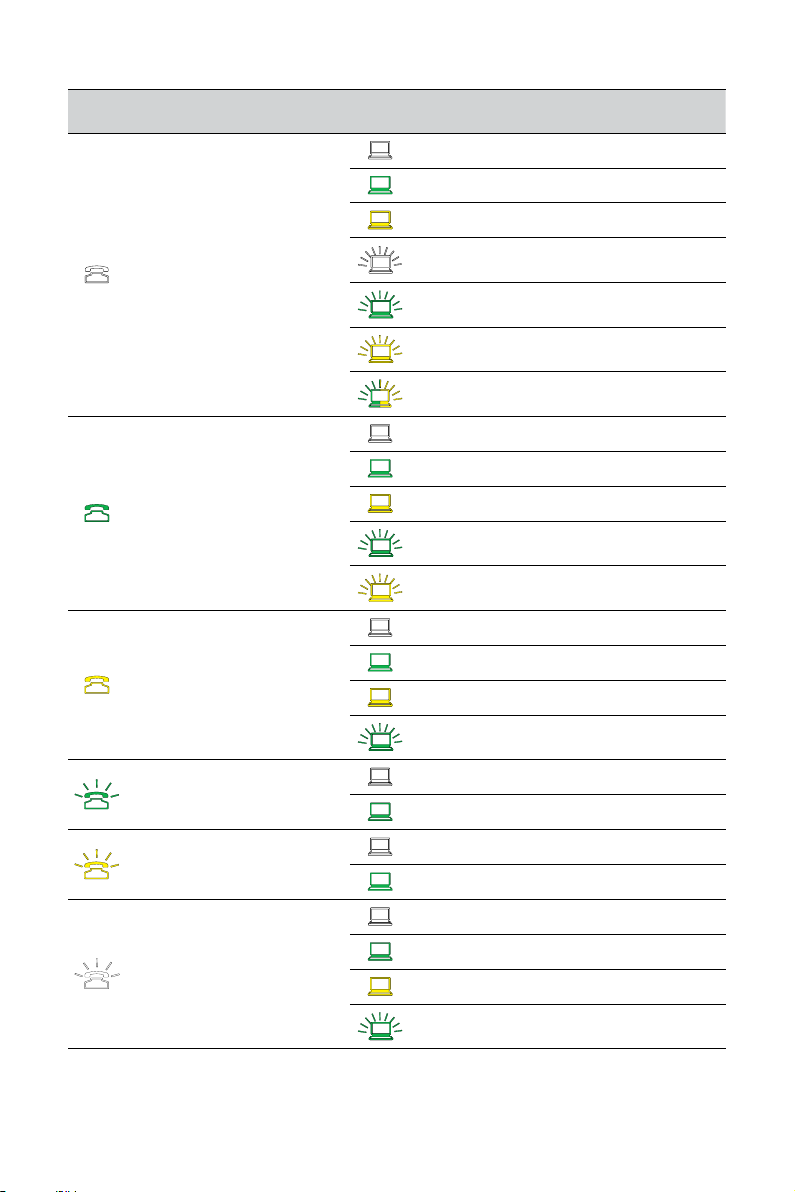
アイコ
ン
設定
アイコ
値
ン
自動 検出(デフォルト)
リモート通話コントロールモード
IntelliTone レベル
DECT ワイヤレス最大動作範囲
GN1000/RHL/なし
Jabra IQ EHS
Cisco
DHSG
MSH
Siemens optiPoint
レベル 0 (デフォルト)
レベル 1
レベル 2
レベル 3
レベル 4
Normal(通常)(デフォルト)
Low(低)
Verylow(超低)
Ultralow(低い超)
english
デスクホンのオーディオ
ソフトホンのオーディオ
ソフトホンの種類
ナロ ー バ ンド(デフォルト)
ワイド バ ンド
ナローバンド
ワイドバンド(デフォルト)
Microsoft (デフォルト)
Cisco、Avaya、Siemens、IBM、Aastra、Skype
その他
な し( PC オーディオ)
Jabra PrO™ 9450、Jabra PrO™ 9450 Flex、
Jabra PrO™ 9450 DuO
19

4. JABRA PC SUITE
Jabra PC Suite は Jabra PRO 9450 をサポートするためのソフトウェアを集めたものです。 Jabra PRO 9450 を
最適な機能で使用し、管理するには、Jabra PC Suite をインストール することをお 勧めします。
Jabra PC Suite には次が含まれます。
PC Call Manager
PC から通話を管理し、Jabra PRO 9450 のステータスを示しま す。
Jabra Control Center
Jabra PRO 9450 の設定管理と監視を行います。
Jabra Device Service
Jabra PRO 9450 と、Jabra Control Center、PC Call Manager、ソフトホンドライバーそれぞれの間の操作を管理
します。
Jabra Firmware Updater
Jabra PRO 9450 ファームウェアを 更新します。
オンラインヘルプ
Jabra PC Suite と Call Manager のヘルプ セクション。
Jabra PC Suite には、種々のソフトホンのドライバーも含まれています。 サポ ートされているソフトホンのリスト
については、www.jabra.com/pcsuite を参照してください。
4.1 JABRA PC SUITE のインストール
Jabra PC Suite をインストールするに は、www.jabra.com/setup から最新バ ージョンをダウンロードし、インス
トーラを実 行します。
4.2 PC CALL MANAGER
PC Call Manager は、PC でタッチスクリーンによる通話処理機能の一部をレプリケートするソフトウェアで、こ
れにより、ユーザーは PC を使用して電話をかけたり、通話に応答したり、通話を結合したりできます。 PC Call
Manager は Jabra PC Suite の一 部としてインストールされています。
ステータス バー
english
アクティビ ティウィンド ウ
通話コントロールバー
Jabra PrO™ 9450、Jabra PrO™ 9450 Flex、
Jabra PrO™ 9450 DuO
20

5. ヘッドセットとベースの機能
5.1 ヘッドセットの多機能ボタン
多機能ボタンはヘッドセットの上部にあり、ターゲット電話機の通話を管理します。 タップ、ダブ ル タップ、押 す、
の操作を組み合わせて通話への応答と終了、保留している通話間の切り替えなどができます。
多機能ボタン
注意:ヘッドセットの図は実際の製品とは異なる場合があります。
ヘッドセットの多機能ボタン機能のリスト
機能 タップ ダブ ル タップ
着信への応答
現在の通話の終了
現在の通話を保留にし、着信に応答する
ターゲット電話機の電話回線を開く
着信の拒否
最後にかけた番号へのリダイヤル
(携帯電話とサポートされているソフトホンのみ)
ターゲット電話機間の切り替え
ヘッドセットの電源投入
ヘッドセットの電源切断
押す
(1 ~ 2 秒間押す)
(5秒)
english
5.2 ヘッドセットのタッチセンサー
タッチセンサーはタッチ感知式のパネルで、ヘッドセットのマイクアームにあります。 タッチセンサーは、ヘッド
セットのスピーカー音 量とマイクのミュート/ミュート解除をコントロールします。 スピーカー音量への変更は、
デスクホンまたはソフトホンに個別に適用されます。
タッチセンサー
注意:ヘッドセットの図は実際の製品とは異なる場合があります。
Jabra PrO™ 9450、Jabra PrO™ 9450 Flex、
Jabra PrO™ 9450 DuO
21

スピーカー音量を上げる スピーカー音量を下げる マイクのミュート/ミュート解 除
タッチセンサー上で指を上に滑
らせる
(口から遠ざかる)
タッチセンサー上で指を下に滑
らせる
(口に近づく)
ダブ ル タップ
5.3 ヘ ッド セ ット の LED インジケータ
マルチカラー LED インジケータはヘッドセットのアームにあり、ヘッドセットのステータスを示します。
LED インジケ ータ
注意:ヘッドセットの図は実際の製品とは異なる場合があります。
english
ヘ ッド セ ット の 状 態
待機
未接続
使用圏外
通話中
呼び出し中
電源オン
電源オフ
ペアリング
ペアリングに成功
充電中
バッテリーがフルの場合の LED
(クリックして再 生 )
バッテリーが低の場合の LED
(クリックして再 生 )
Jabra PrO™ 9450、Jabra PrO™ 9450 Flex、
Jabra PrO™ 9450 DuO
22

5.4 ヘッドセットのオーディオインジケータ
ヘッドセットはさまざまな音を鳴らしてイベントを知らせます。
音
電源オン
電源オフ
ボタンのタップ
ボタンのダブルタップ
ボタンを押 す
最大スピーカー
音量に到達
最小スピーカー
音量に到達
マイクミュート 低バッテリー
デスクホンへの着信 会議開始
ソ フ ト ホ ン( PC)への着信 会議終了
音サンプル
(クリックして 試 聴 )
音
ターゲット電話機をデスク
ホンに変更(音声)
ターゲット電話機をデスク
ホ ン に 変 更( ト ー ン )
ターゲット電話機をソフト
ホンに変更(音声)
ターゲット電話機をソフト
ホ ン に 変 更( ト ー ン )
ターゲット電話機を携帯電
話に変更(音声)
ターゲット電話機を携帯電
話に変更(トーン)
通話の終了
音サンプル
(クリックして 試 聴 )
english
携帯電話への着信 使用圏外
通話中の別の電話への着信
(通話の衝突)
Jabra PrO™ 9450、Jabra PrO™ 9450 Flex、
Jabra PrO™ 9450 DuO
着信への応答
23

5.5 ベースキーパッド
Jabra PRO のベースキーパッドはヘッドセットと通話ステータスに関する情報を表示し、通話を操作するため
のコントロールがあります。 ターゲット電話機の変更、着信への応答、現在の通話の終了、ベース設定、現在の
ターゲット電話機とのオーディオリンクの確立を行うことができます。
1 バッテリーアイコン: 現在のバッテリー残量を示します。
3
2
1
4
5
6
7
2 ヘッド セットドッキングアイコン: ヘッドセットがドッキングしている
ことを示します。
3 オー ディオリンクアイコン: ベースとヘッドセット間のオーディオリ
ンクが有効であることを示します。
4 ミュートアイコン: ヘッドセットマイクがミュートされていることを
示します。
5 ミュートボタン: ヘッドセットマイクをミュートまたはミュート解除
します。
6 グループ通話アイコン: デスクホンとソフトホンの通話が結合され
ていることを示します。
7 電話状態アイコン: デスクホンまたはソフトホンの通話の状態を
示します。
8 電 話 ボ タ ン: デスクホンやソフトホンの通話操作に使用されます。
8
5.6 ベースキーパッドのランプ
アイコン イベント アイコン イベント
バッテリー 充電中
現在のターゲット電話機
english
フル充電
低バッテリー
まもなくバッテリー切 れ
ヘッドセットドッキング状態
不明ヘッドセットがドッキング グループ通話
ヘッドセットとベースのペア
リング
ミュート済 み ヘッドセットの検出中
電話呼び出し中
通話中の電話
保留中の電話
電話未接続
ヘッドセットとベース間のオ
ーディオリンクが 有 効
5.7 ベースのオーディオインジケータ
ベースのスピーカーはベース下部にあり、2 つの特殊な音を鳴らします。
着信音
着信音の音量は Jabra Control Center で調整します。
1. Jabra Control Center を開き、[Desk phone] または [Softphone] タブを選 択します。
2. [Base speaker ring tone level] のスライダーを希望する設定にスライドさせ、[Apply] をクリックし ま す。
キ ー パ ッド ボ タンのクリック
キーパッドボタンにタップ、ダブルタップ、押す、の操作をすると、クリック音が再生されます。 キーパッドボタン
の音量は Jabra Control Center で調整します。 デフォルト設定は [off] です。
1. Jabra Control Center を開き、[Desk phone] または [Softphone] タブを選 択します。
2. 4 つの事前に設定されているキーパッドクリック設定(
をクリックし ま す。
Jabra PrO™ 9450、Jabra PrO™ 9450 Flex、
Jabra PrO™ 9450 DuO
off、low、medium、high
)か ら 1 つを選択し、[Apply]
24

6. 基本的な通話管理
6.1 デ ス ク ホ ン: 通話の発信、応答、終了
Jabra Link または GN1000 リモートハ ンド
セ ットリ フ タ ー の あ る 電 話
必要であれば、デスクホンアイコンが白色に変わるまで、ベースのデスクホンボタンを押し続
けて、デスクホンをターゲット電話機として設定します。
1. ヘッドセットをドッキングクレードルから
通話の発信
通話への
応答
通話の終了
6.2 ソ フト ホ ン: 通話の発信、応答、終了
通話の発信
通話への応答
通話の終了
持ち上げるか、
多機能ボタンをタップするか、
ベースのデスクホンボタンをタップし
ます。
2. デスクホンで番 号をダイヤルします。
ヘッドセットをドッキングクレードル から持
ち上げるか、
多機能ボタンをタップするか、
ベースのデスクホンボタンをタップします。
ヘッドセットをドッキングするか、
多機能ボタンをタップするか、
ベースのデスクホンをタップします。
サポートされているソフトホン:
サポ ートされるソフトホンソフトウェアを使用して番号をダイヤルします。 ベース
は自 動的にソフトホン に切り替わります。
ヘッドセットをドッキングクレードルから持ち上げるか、多機能ボタンをタップする
か、ベースのソフトホンボタンをタップします。
ヘッドセットをドッキングするか、多 機能ボタンをタップするか、ベースのソフトホ
ンボタンをタップします。
Jabra Link または GN1000 リモートハ ンド
セットリフターのない電話
english
1. ヘッドセットをドッキングクレードルから
持ち上げるか、
多機能ボタンをタップするか、
ベースのデスクホンボタンをタップし
ます。
2. デスクホンの受話器を持ち上げ、横に置
きます。
3. デスクホンで番 号をダイヤルします。
1. ヘッドセットをドッキングクレードルから
持ち上げるか、
多機能ボタンをタップするか、
ベースのデスクホンボタンをタップし
ます。
2. デスクホンの受話器を持ち上げ、横に置
きます。
1. ヘッドセットをドッキングするか、
多機能ボタンをタップするか、
ベースのデスクホンをタップします。
2. デスクホンの受話器をレシーバーに戻し
ます。
6.3 キャッチホン
キャッチホンは、現在のソフトホン通話を保留にして、着信しているソフトホン通話に応答できる機能です(ソフ
トホンのみでサポート)。 キャッチホン機能については、ご使用のソフトホンのマニュアルを参照してください。
キャッチホンは、ヘッドセットまたはベースで操作できます。
ヘ ッド セ ット の
多機能ボタン
着信に応答し、現在の通話を保留にする 押 す( 1 ~ 2 秒) 押 す( 1 ~ 2 秒)
着信に応答し、現在の通話を終了する タップ タップ
着信を拒否し、現在の通話を続ける ダブ ル タップ ダブ ル タップ
現在の通話と保留中の通話間を切り替える 押 す( 1 ~ 2 秒) 押 す( 1 ~ 2 秒)
Jabra PrO™ 9450、Jabra PrO™ 9450 Flex、
Jabra PrO™ 9450 DuO
ベースの
ソフトホンキーパッドボタン
25

6.4 通話の衝突
通話の衝突は、電話での通話中に、別の電話に着信があると起こります ( 例: ソフトホンで通話中に、同じベー
スに接続されているデスクホンに着信がある場合)。
通話の衝突は、ヘッドセットまたはベースで処理できます。
ヘ ッド セ ット の
多機能ボタン
着信に応答し、現在の通話を保留にする 押 す( 1 ~ 2 秒)
着信に応答し、現在の通話を終了する タップ
着信を拒否し、現在の通話を続ける ダブ ル タップ
保留中の通話間を切り換えるには、多機能ボタンを押すか、ベースキーパッドの保留通話の電話ボタンをタッ
プします。
ベースの
キーパッド電話ボタン
着信している通話の電話ボ
タンをタップ
現在の通話の電話ボタンを
タップしてから着信している
通話の電話ボタンをタップ
着信している通話の電話ボ
タンをダ ブルタップ
english
Jabra PrO™ 9450、Jabra PrO™ 9450 Flex、
Jabra PrO™ 9450 DuO
26
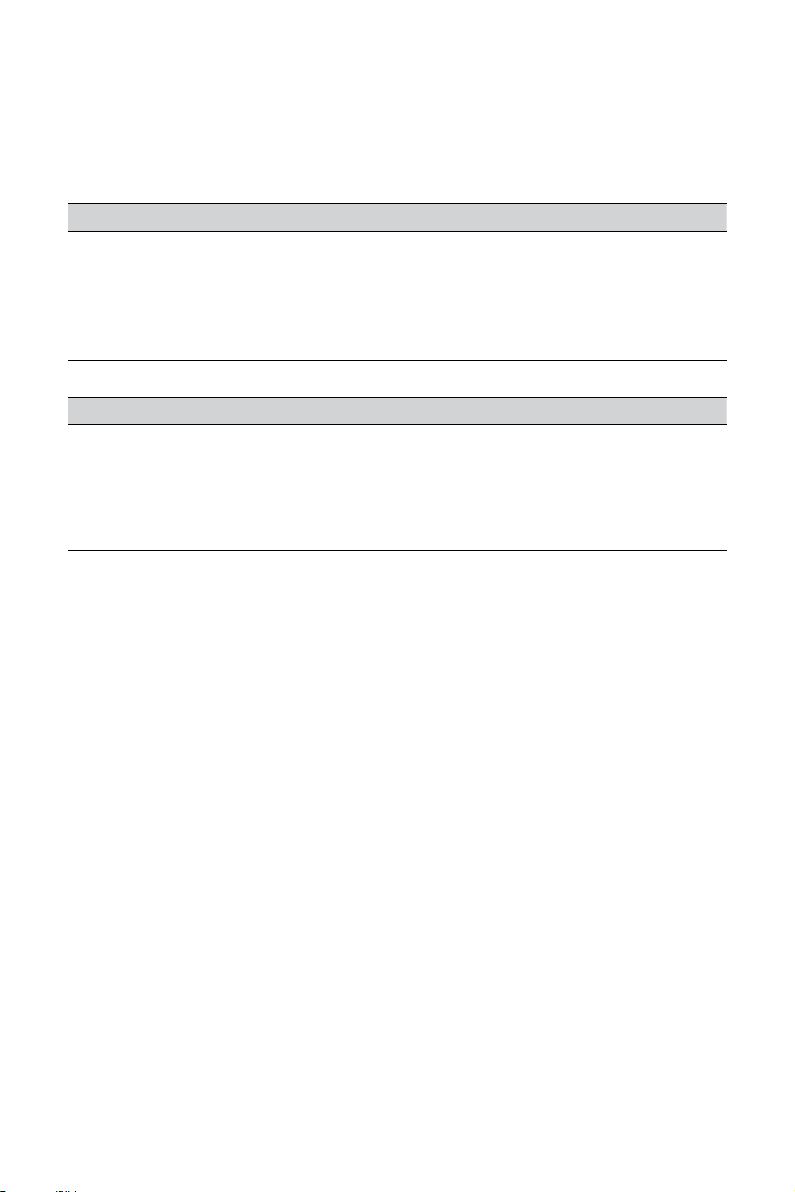
7. 高度な通話管理
7.1 通話の結合
デスクホンとソフトホンの通話を結合してグループ通話にすることができます。 グループ通話には、発信通話を
現在の通話に結合するか、着信を現在の通話に結合するかの 2 通りの 方法があります。 両方の通話の結合方
法を次に説明します。
発信通話を現在の通話に結合
デスクホン ソフト ホ ン
1. デスクホンで通話中に、ソフトホンで新しい番
号にダイヤルします。 デスクホン通話は保留に
なります。
2. ベースでデスクホンとソフトホンのボタンを同
時に 1 ~ 3 秒間押して、通話を結合します。 通
話が結合されると、グループ通話インジケータ
が緑色に変わります。
着信通話を現在の通話に結合
デスクホン ソフト ホ ン
1. デスクホンで通話中に、ソフトホンボタンをタ
ップして着信に応答します。 デスクホン通話は
保留に なります。
2. ベースでデスクホンとソフトホンのボタンを同
時に 1 ~ 3 秒間押して、通話を結合します。 通
話が結合されると、グループ通話インジケータ
が緑色に変わります。
通話の結合解除/再結合
通話を結合解除または再結合するには、ベースキーパッドでデスクホンとソフトホンのボタンを同時に 1 ~ 3
秒間押します。
結合 されている通 話の 終了
グループ通話の中の選択した通話を終了するには、ベースキーパッドで該当するデスクホンまたはソフトホン
のボタンをタップします。 その参加者のグループ通話が終了します。
全参加者のグループ通話を終了するには、ヘッドセットをドッキングするか、多機能ボタンをタップします。
7.2 複数のヘッドセットでの電話会議
Jabra PRO 9450 では、会議のためにベースに最大 3 台の Jabra PRO ヘッドセットを追 加して接続 できます。
2 台以上の追加ヘッドセットがベースに接続されると、オーディオはワイドバンドからナローバンドにフィルタ
リングされます。
1. ソフトホンで通話中に、ベースのデスクホンボタン
をタップします。 ソフトホン通話は保留になります。
2. デスクホンで新しい番号にダイヤルします。
3. ベースでデスクホンとソフトホンのボタンを同時に
1 ~ 3 秒間押して、通話を結合します。 通話が結合
されると、グループ通話インジケータが緑色に変わ
ります。
1. ソフトホンで通話中に、デスクホンボタンをタップし
て着信に応答します。 ソフトホン通話は保留になり
ます。
2. ベースでデスクホンとソフトホンのボタンを同時に
1 ~ 3 秒間押して、通話を結合します。 通話が結
合されると、グループ通話インジケータが緑色に
変わります。
english
追加ヘッドセットの接続
1. 一次ヘッドセットをドッキングしないで通話している間に、通話を処理しているベースに二次ヘッドセットを
ドッキングします ペアリングには数秒かかり、その間ドッキングインジケータが黄色で点滅します。 ヘ ッド
セットが正しくペアリングされると、一次ヘッドセットで音が 2 回鳴ります。
2. 一次ヘッドセットで多機能ボタンをタップして二次ヘッドセットを許可します。 これで、オーディオがヘッド
セット間で共有 されるようになります。
3. 必要に応じて追加するヘッドセットにこの手順を繰り返して接続します。
会議 の終了または退 出
一次ヘッドセットユーザーは、通話を終了して会議を終了できます。 すべてのヘッドセットの通話が終了します。
ゲストは、自分のヘッドセットの多機能ボタンをタップするか、ヘッドセットをベースにドッキングすると会議か
ら退 出できま す。 電話会議は他のヘッドセット間で続けられます。
全日会議モード
全日会議モードを有効にすると、通話が終了しても電話会議は終了しません。 会議を終了するには、一次ヘッド
セットをドッキングする必要があります。
1. Jabra Control Center を開い て、[Headset] タブを 選択します。
2. [End headset conference when call ends] を選択解除します。
Jabra PrO™ 9450、Jabra PrO™ 9450 Flex、
Jabra PrO™ 9450 DuO
27

7.3 デスクホンとヘッドセット間 の 切り替え
電話で通話中に、通話を中断することなく、電話とヘッドセットを切り替えることができます。
デスクホン
デスクホンからヘッドセットへの切り替 え
1. 必要であれば、ベースのデスクホンボタンを押して、デスクホンをターゲット電話機として設定します。
2. ヘッドセットをドッキングクレードルから持ち上げます。
3. 通話が終了してしまうので、デスクホンの受話器はレシーバーに戻しません。
受話器からデスクホンへの切り替え(電子フックスイッチまたはハンドセットリフターを使用しない)
1. デスクホンの受話器を上げます。
2. ヘッドセットをドッキングするか、多機能 ボタンをタップするか、ベ ースのデスクホンボタンをタップします。
受話器からデスクホンへの切り替え(電子フックスイッチまたはハンドセットリフターを使用)
1. デスクホンの受話器を上げます。
2. ご使用のデスクホンのマニュアルを参照してください。 デスクホンのボタンを押すことが必要になる場合
と、自動的に行われる場合があります。
PC
ソフトホンには、ヘッドセットしか使えないことがほとんどですが、Windows やソフト ホンソ フトウェアの オーデ
ィオ設定を 変更して、PC に接続されている他のオーディオデバイスに変更することができます。
7.4 最後にかけた番号へのリダイヤル(ソフトホンのみ)
Jabra PRO 9450 では、最後にかけた番号にリダイヤルできます(ソフトホンのみでサポート)。 最後にかけた
番号へのリダイヤル機能については、ご使用のソフトホンのマニュアルを参照してください。
最後にかけた番号へのリダイヤル
1. 必要であれば、ベースのソフトホンボタンを押して、ソフトホンをターゲット電話機として設定します。
2. ヘッドセットの多機能ボタンをダブルタップして、最後にかけた番号にリダイヤルします。
7.5 通話切断防止(サポートされていないソフトホン用)
サポートされていないソフトホンを使用した通話中または Web 会議中に、デスクホンまたは携帯電話に着信
があると、ソフトホンでの通話または Web 会議は自動的に切断されます。 切断を防止するには、ソフトホンで
通話または Web 会議を開始する前に、ベースキーパッドでソフトホンボタンをダブルタップします。
サポートされているソフトホンの最新のリストについては、www.jabra.com/pcsuite の Jabra の Web サイトを
参照してください。
7.6 デスクホン通話の録音
デスクホン通話は、Windows Sound Recorder など、他社のソフトウェアを使用して PC に録音 できます。 デスク
ホン通話を録音するには、Jabra Control Center で通話録音が有効になっている必要があります。
通話録音を有効にする
1. Jabra Control Center を開き、[Audio] タブを 選択します。
2. [Forward desk phone call to PC for recording] を選 択して、[Apply] をクリックしま す。
これでデスクホン通話は、他社のソフトウェアを使用して PC に録音 できます。
注: 秘密のうちに会話を録音することは違法である場合があります。 必ず、最初に許可を得てから会話を録音
してください。
english
Jabra PrO™ 9450、Jabra PrO™ 9450 Flex、
Jabra PrO™ 9450 DuO
28

8. 高度な JABRA PRO の機能
8.1 SAFETONE™ 聴覚保護
SafeTone™ は音響衝撃やノイズ暴露などの危険性から有効に聴覚を保護します。
SafeTone™ は PeakStop™ と IntelliTone™ の 2 つのコンポーネントで構成されています。
PeakStop™ 音響衝撃保護
PeakStop™ は 118dB(A) を超える音を自動的に遮断することによって、音響衝撃から聴覚を保護します。
PeakStop™ は Jabra 以外にはない機能です。
IntelliTone™ ノイズ暴露保護
IntelliTone™ では、音響衝撃とノイズ暴露に対する 4 レベルの保護が用意されています。 IntelliTone™ 設定
は、Jabra Control Center の [Audio] タブで変更できます。 IntelliTone™ は Jabra 以外にはない機能です。
保護レ ベル 基準
レベル 0 (デフォルト) 基本保護(118dB(A) を 超える)
レベル 1* 1 日あたりの電話使用時間が 4 時間未満
レベル 2* 1 日あたりの電話使用時間が 4 ~ 8 時間
レベル 3* 1 日あたりの電話使用時間が 8 時間を超える
レベル 4 (TT4) オーストラリア政府による勧告保護レベル (Telstra)
* 欧州議会/理事会の 2003 年 2 月 6 日付指令 2003/10/EC に準拠しています。
8.2 ワイヤレス動作範囲
Jabra PRO 9450 は最大 150 m のワイヤレス動作範囲をサポートしています。 物理的な障害物や電磁干渉の
ため、これより多少小さくなる場合があります。
ヘッドセットの音質は、ヘッドセットがベースから離れるほど徐々に低下することや、ヘッドセットがベースに近
づくと向上 することもあります。 ヘッドセットが完全に動作範囲外にある場合、ヘッドセットから独特の音(下降
する 3 音が素早く連続して鳴る)が数秒間隔で鳴ります。
ヘッドセットで通話中に動作範囲外に出ると、音が聞こえなくなりますが、通話は 120 秒間はベースにつなが
っています。 通話の音声を復帰させるには、ベースの動作範囲内にヘッドセットを戻します。
ヘ ッド セ ット が 1 時間を越えてベースの動作範囲外にある場合、バッテリーを節約するためにヘッドセットの
電源が切れます。
8.3 ワイド バ ンドオーディオ
Jabra PRO 9450 では、ワイドバンドオーディオとナローバンドオーディオの両方がサポートされています。 ワイ
ドバンドオーディオでは、バッテリーの持続時間は短くなりますが、よい音質が得られます。
ナローバンドはデスクホンのデフォルト選択です。 ワイドバンドはソフトホンのデフォルト選択です。
ワイド バ ンド オーディオ設 定 の 変 更
1. Jabra Control Center を開き、[Audio] タブを 選択します。
2. [Enable wideband audio for] で該当するチェックボックスを選択して、[Apply] をクリックし ます。
8.4 音声通知
デスクホンとソフトホン間で切り替えが行われた際に、英語音声または音楽のどちらで通知されるかを選択し
ます。
音声/トーン設定の選択
1. Jabra Control Center を開い て、[Headset] タブを 選択します。
2. [Target change indication] で該当する設定を選択して、[Apply] をクリックしま す。
8.5 サウンド 設 定
すべてのサウンドに用意されている、[Treble]、[Normal] (デフォルト)、[Bass] の 3 つのイコライザープリセット
から選 択しま す。
トーン設定の選択
1. Jabra Control Center を開き、[Audio] タブを 選択します。
2. [Tone setting] で該当する設定を選択して、[Apply] をクリックしま す。
english
Jabra PrO™ 9450、Jabra PrO™ 9450 Flex、
Jabra PrO™ 9450 DuO
29

8.6 PC で音楽またはオーディオを聴く
PC で音楽またはオーディオを聴くには、Jabra PRO ベースと PC の間でオーディオリンクが開いている必要があ
ります。 オーディオリンクが開いていて、通話中でないとき、PC で再生されている音楽やオーディオ(メディアプ
レーヤーからの音楽を含む)がヘッドセットで再生されます。
ベースと PC 間 の オ ー ディオリンク の 開 閉
1. Jabra Control Center を開きます。
2. 一番上のツールバーで [open/close audio link] ボタン をクリックしま す。
または、Windows タスクバーで Jabra アイコンを右クリックし、[Open Audio Link] または [Close Audio Link] を
選択します。
8.7 ファームウェアの 更 新
ファームウェアの更新によって、Jabra PRO 9450 のパフォーマンスを向上させたり、新機能を追加したりしま
す。
ファー ムウェア の 更 新
• Jabra PC Suite と共にインストールされている Jabra Firmware Updater を開き、Firmware Updater ウィザ ー
ドに従います。または
• Jabra Control Center > [Help] > [Check for Updates] を選択して最新バージョンを確認します。
8.8 盗難防止
ベースにはセキュリティケーブルを取り付けるためのケンジントンセキュリティスロットがあります。 ベースを
デスクに固定するには、ケンジントンセキュリティスロット規格に適合したセーフティケーブルを購入し、ケーブ
ルに付属の説明書の指示に従ってください。
english
Jabra PrO™ 9450、Jabra PrO™ 9450 Flex、
Jabra PrO™ 9450 DuO
30

9. FAQ とトラブ ルシュー ティング
Q ベースキー パッドのデスクホン/ソフトホン状態アイコンが淡色表示になっています。 どういう意味で すか 。
A 電話が現在のターゲットになっていないか、接続されていません。
Q ヘ ッド セ ットと Jabra PRO 9450 ベ ース はどの ように ペ アリングしま す か 。
A ヘッドセットをベ ースにドッキングしてペアリングを 開 始します。 ベースが一次 ヘッドセットとのリンクを確
立できなければ、ペアリングは自動的に行われます。
Q ヘッドセットを Jabra PRO 9400 シリーズの別のベ ース にドッキング することはできます か 。
A はい。 ヘ ッド セ ット は Jabra PRO 9400 シリーズのどのベースにもドッキングできます。
Q ヘッドセットを他 社 の DECT 電話と直 接ペアリングできます か。
A いいえ。 ヘ ッド セ ット は Jabra PRO 9400 シリーズのベースとしかペアリングできませ ん。
Q コンピュータが Jabra PRO 9450 ベースを検出しません。
A ベースを PC の別の USB ポートに接続してみてください。 ベ ースと USB ポートは直接接続(USB ハブを使
用しない)することが推奨されています。
Q ヘッドセットがデスクホン/ソフトホンで 使用 できません。
A 以下を確認してください。
• ヘッドセットのバッテリーが 充 電されて いること。 キーパッドバッテリーアイコンは充電中は緑色で、
充電済みの場合は黄色です。
• ヘッドセットがベースの動作範囲にあること。 環境によって異なりますが、最大 150 m です。
• ヘッドセットとベースがペアリングされていること。 ヘッドセットをドッキングしてペアリングを始めます。
Q デスクホンを使おうとしても何も起こりません。
A 以下を確認してください。
• ベースの電源が入っていること。
• デスクホンが現在のターゲットであること。 キーパッドのデスクホンアイコンは白色になります。
• デスクホンとベース間にオーディオ接続 があること。
キーパッドのデスクホンボタンをタップしてオーディオ接続を確立します。
• 発信音が聞こえること。 デスクホンの受話器を持ち上げるか、デスクホンのヘッドセットボタンを押し、
発信音を鳴らします。
• インタラクティブ セットアップウィザードのデ スクホン セクションを再度実 行します。
Q 通話相手が無音状態のときにヘッドセットから低音のノイズが聞こえます。
A ヘッドセットのスピーカー音量が大きすぎる可能性があります。 音量を下げるには、ヘッドセットのタッチセ
ンサーで指を下に滑らせます。
Q デスクホンでの通話中に、通話相手にこちらの音声が聞こえません。
A 発信音またはマイク音量設定が正しく設定されていない可能性があります。 インタラクティブセットアップ
ウィザードのデスクホンセクションを再度実行するか、このマニュアルのセクション 3 を参照してください。
Q ヘッドセットでバズ音 が 聞こえます。
A デバイスが正しくセットアップされている場合は、ご使用の電話がヘッドセットで使用される無線信号の影
響を受けている可能性があります。 この問題を解決するには、ヘッドセットベースを電話から 30 cm 以上離
してください。 または、ご使用のユニットのワイヤレス動作範囲を小さくしてください。
Q PC からの 音や 音楽が ヘッドセットを通して聞こえません。
A 以下を確認してください。
• Jabra PRO 9450 が、Windows の サ ウンドのコントロール パネルとご使用のソフトホンソフトウェアで現
在のオーディオデバ イスとして設定されていること。
• PC との間のオーディオリンクが有効であること。 Windows のタスクバーで Jabra Device アイコンを右ク
リックして、[Open Audio Link] を選択します。
english
Jabra PrO™ 9450、Jabra PrO™ 9450 Flex、
Jabra PrO™ 9450 DuO
31

Q デスクホンで 電話を か けようとすると、Jabra GN1000 RHL が持ち上がりますが、通話は確立されません。
A ベースがデスクホンのヘッドセットポートではなく受話器ポートに接続されていること。
Jabra GN1000 をヘッドセットポートに接続して使用することはできません。
Q ハンドセットリフターを使用せずに、デスクホンで通話と応 答を自動化することは可能ですか。
A はい。お使いのデスクホンに電子フックスイッチが搭載されている場合は可能です。 電話との互換性につい
ては、サプライヤーに問い合わせるか、www.jabra.com のサポートセクションを参照してください。
Q ヘッドセットをドッキング 解 除すると、ソフトホンに自 動 的に発 信 音 を発 するようにセットアップすることはでき
ますか。
A はい。Jabra PRO 9450 はヘッドセットをドッキング解除すると、ターゲットのデスクホンまた はソフトンホン
で自動的に発信音を発するように設定することができます 自動発信音はデスクホンとソフトホンに個別に
設定できます。 この機能は、デスクホンにはデフォルトで有効になっており、ソフトホンにはデフォルトで無
効になっています。
1. Jabra Control Center を起動して、[Desk phone] タブを 選択します。
2. [Open link when headset is undocked] 設定を選択または選択解除して、[Apply] をクリックしま す。
Q デスクホンの 電 子フックスイッチが ヘッドセットで は動作しません 。
A ご使用のデスクホンのマニュアルで互換性と設定を確認してください。 または www.jabra.com/PRO9400
を参照してください。
Q Jabra PRO 9450 を使 用して通 話を盗 聴 することは できますか 。
A 不正アクセスの可能性は制限されています。 Jabra PRO 9450 では 64 ビット暗号化を使用しています。
Q Jabra PRO 9450 の動作範囲はどの程度ですか。
A Jabra PRO 9450 は 150m までの最大動作範囲(ベースからヘッドセット)をサポートしています。 範囲は、
ヘッドセットの使用環境により異なります。
Q 複数のヘッドセットを使用して電話会議を行うことができますか。
A はい。Jabra PRO ベースは一次ヘッドセット 1 台と二次 ヘッドセット 3 台の合計 4 台の ヘッドセットとペアリ
ングで きます。
Q ベースから離れる際に電力を節約するためにヘッドセットをオフにできますか。
A はい。 ヘッドセットの多機能ボタンを 5 秒間押し続けるとヘッドセットの電源がオフになります。 ヘ ッド セ ッ
トの電源を再び入れるには、ヘッドセットをベースにドッキングするか、多機能ボタンを押します。
Q Jabra PRO 9450 ヘッド セットの 通 話 時 間はどれくらい です か 。
A ワイドバンド通話で約 8 時間、ナローバンド通話で約 10 時間です。
Q ヘ ッド バ ンド /イヤーフック/ネックバンドが 壊 れて います。 新しいものを購入するにはどうすればよいですか。
A 最寄の Jabra サプライヤーにご連絡ください。 購入時に必要な部品番号については、このマニュアルの別
売アクセサリーのセクションを参照してください。
Q Jabra 製品には PCB (ポリ塩化ビフェニル)が含まれていますか、または PCB を使用していますか。
A いいえ。 Jabra 製品には PCB は含まれず、また使用もされていません。
english
Q ヘッドセットで音声が失われることがあるのはなぜですか?
A ベ ー ス に あ る 充 電 用 ピ ン に 触 れ ると、音 声 が 失 わ れ ることが ありま す 。 こ の 場 合 は 、次 の 手 順 に 従 い ま す。
1.(Skypeの通話など)ソフトフォンの通話が保留中になっていない、または音楽が一時停止になっていな
いことを確かめます。
2.ソフトフォンまたはPCのミュージックプレーヤーを再開します。
Jabra PrO™ 9450、Jabra PrO™ 9450 Flex、
Jabra PrO™ 9450 DuO
32

10.技術仕様
10.1 JABRA PRO ヘ ッド セ ット
動作環境:
-10˚C ~ +55˚C (充電時は 0˚C ~ +40˚C)、相対湿度最高 95% で結露しないこと
通 話 コ ン ト ロ ー ル:
通話の応答/終了、着信拒否、リダイヤル、保留中通話の切り替えに対応した多機能ボタン(ドッキング操作によ
って通話の応答/終了を行うこともできます)
音量コントロールとマイクのミュート設定:
ヘッドセットのタッチセンサーによる制御
ラン プ:
マルチカラー LED で通話ステータス 、バッテリー残量 、ペ アリングステ ータス、その他 の イベントを示しま す
オーディオインジケータ:
着信、低バッテリー、音量、マイクのミュート状態などのイベントを示す音(ターゲット電話機は、英語の音声タ
グまたはターゲット専用メロディーによって識別できます)
音 質:
DSP ノイズ低減、エコー除去、音域調整、ナローバンド/ワイドバンドオ ー ディオ (電話機の種類ごとに選択可能)
ファ ー ム ウェア の 更 新:
Jabra PRO ベースにドッキング時に USB インターフェイスから更新できます
充 電:
Jabra PRO ベースにドッキングしている間
PC ベ ー ス の 設 定:
設定はすべて PC に保存したり、PC から読み込んだりできるため、バックアップと一括展開に役立ちます
ワイヤレス 標 準:
(CAT - iq)European DECT および U.S. DECT
DECT 動作範囲:
European DECT では、Jabra PRO ベースからヘッドセットは最大 150 m
U.S. DECT では、Jabra PRO ベースからヘッドセットは最大 135 m
DECT 周波数:
US DECT: 1.92 ~ 1.93 GHz
EU DECT: 1.88 ~ 1.90 GHz
10.2 JABRA PRO 9450 および JABRA PRO 9450 FLEX ヘッド セット
装着スタイル:
イヤーフックまたは ヘッドバンド(ネックバンドは別 売アクセサリー)
スピーカー:
ワイドバンドスピーカー
マ イ ク:
ノイズキャンセリングマイク
10.3 JABRA PRO 9450 DUO ヘ ッド セ ット
装着スタイル:
ヘッド バ ンド
スピーカー:
2 (デュアルモノ)
マ イ ク:
ノイズキャンセリングマイク
10.4 ヘッドセットのバッテリー
バッテリータイプ:
リチウムイオン
バッテリー容量:
315 mA/h、通 常
バッテリー連続通話時間:
ナロ ー バ ンドオーディオで最大 10 時間
ワイドバンドオ ー ディオで 最 大 7 時間
バッテリー寿命:
500 充電サイクル以上 (1 日 8 時間使用で 3 年以上)
english
Jabra PrO™ 9450、Jabra PrO™ 9450 Flex、
Jabra PrO™ 9450 DuO
33

バッテリー待機時間:
最長 38 時間
動作温度範囲:
-10˚C ~ +60˚C
注 意: ヘッドセットには、極端な温度では(0˚ ~ 45˚C)バッテリーの充電を行わないようにする温度依存性充
電アルゴリズムが採用されています。
バッテリー充電時間:
2 時間。
保存寿命:
充電が必要になるまでオフ状態で 6 カ月以上充電状態を維持
交換:
バッテリーの寿命は通常の使用で約 3 年間です。 ご注文については、最寄の Jabra 販売店にお問い合わせく
ださい
バッテリー 交換キット。
10.5 JABRA PRO ベース
Jabra PRO 9450 ベースは次の仕様を満たします
寸法:
160mm x 94mm x 82mm
ワイヤレス 標 準:
(CAT - iq)European DECT および U.S. DECT
DECT 動作範囲:
European DECT では、Jabra PRO ベースからヘッドセットは最大 150 m
US DECT では、Jabra PRO ベースからヘッドセットは最大 135 m
動作環境:
-10˚C ~ +55˚C (充電時は 0˚C ~ +40˚C)、相対湿度最高 95% で結露しないこと
キ ー パ ッド 機 能:
通話処理、一部のシステム設定
充 電 クレ ー ド ル:
付属の Jabra PRO ヘッドセットを挿入でき、磁気継手が搭載されています。ヘッドセットのアップグレード時に
は容易に交換できます
オ ー ディオ:
内蔵スピーカーが着信音を発し、キーパッド操作のオーディオフィードバックを鳴らします。
オーディオ帯域幅:
ナローバンドまたはワイドバンド
デ ス ク ホ ン 接 続:
受話器用 RJ-11、電話機本体用 RJ-11 (またはヘッドセットポート)、AUX 用 RJ-45 (電子フックスイッチまたは
GN1000 ハンドセットリフター)
発信音調節スイッチとマイク音量調整スイッチ:
電気機械スイッチ。 発信音調節スイッチはインタラクティブセットアップウィザードを使用して手動で設定しま
す。 マイク音量レベルはインタラクティブセットアップウィザードで決定され、自動的に設定されます。
電子フックスイッチ標準:
GN1000、Jabra IQ EHS、Cisco、DHSG、MSH。 それぞれに別売りの追加ケーブル/装置が必要です。サポートされ
るフックスイッチの種類は今後さらに増え、ファームウェアのアップグレードを通じて追加される可能性もあり
ます。 GN1000 はデフォルトでサポートされ、追加の設定は必要ありません
通話 中ライトインジケータ:
2.5mm ジャックコ ネクタ(別 売アクセ サリー)
PC コ ネ ク タ:
Micro USB
ファ ー ム ウェア の 更 新:
PC からダ ウンロード可 能
PC ベ ー ス の 設 定:
設定はすべて PC に保存したり、PC から読み込んだりできるため、バックアップと一括展開に役立ちます
ソ フ ト ホ ン サ ポ ー ト:
Skype、Microsoft Office Communicator、Avaya、Cisco IP Communicator の通話処理を完全にサポート。その他
のソフトホンでは、ヘッドセットは標準のサウンドカードとして認識されます。PC のドライバー更 新を通じて、そ
の他のソフトホンのサポートも追加できます。 最新の更新については、Web サイトで jabra.com/pcsuite を参
照してください。
english
Jabra PrO™ 9450、Jabra PrO™ 9450 Flex、
Jabra PrO™ 9450 DuO
34

盗難防止:
ケン ジ ントン セ キュリティスロット規 格
10.6 原材料とアレルギー
ヘッドバンドアタッチメントはステンレススチール製であり、ニッケルコート面はありません。 ヘッドバンドから
のニッケル放出量は 1 週間当たり 0.02 μg/cm2 であり、EU 指令 94/27/EF に定められた 1 週間当たり 0.50
μg/cm2 の上限を下回っています。 ステンレススチール合金のニッケル放出量は、欧州規格 EN 1811:1998
に基づ いてテストされています。
その他の装着スタイルアタッチメントはプラスチック製であり、確認されている限り一切のアレルゲンを含んで
いません。 イヤークッションにはビニールが含まれていません。 ユーザーの肌と接触する可能性のある部分に
はニッケル、クロム、天然ゴムは含まれていません。
10.7 製品の廃棄について
ヘッドセットを廃棄する際は地域の条例に従い、可能な場合はリサイクルしてください。 家庭ゴミとして捨てな
いでください。 バッテリーが爆発する可能性があるため、ヘッドセットを火中に投下したりしないでください。
また、バッテリーは損傷した場合も爆発する危険があります。
10.8 認定と安全規格
CE
この製品は、R & TTE Directive (99/5/EC) の規定に従って CE マークを取得しています。 GN はここに、本製品
が指令 1999/5/EC の基本要件とその他の関連条項に適合していることを表明します。 詳細は、http://www.
jabra.com を参照してください。
本機器は、オーストリア、ベルギー、キプロス、チェコ、デンマーク、エストニア、フィンランド、フランス、ドイツ、ギ
リシャ、ハ ンガリー 、アイ ルランド、イタリア、ラトビ ア、リトアニ ア、ル クセ ンブ ルグ、マルタ、ポ ーランド、ポ ルトガ
ル、スロバキア、スロベニア、スペイン、スウェーデン、オランダ、英国の EU 諸 国、およびアイスランド、ノルウェ
ー、スイスの EFTA 諸国での使用を前提として設計されています。
FCC
本機器は、FCC 規則第 15 条に準拠しています。 機器の操作は、以下の 2 つの条件の元に行うものとします。
(1) 本機器によって有害な電波障害を生じさせてはいけません。(2) 意図しない操作の原因となる電波障害も
含め、受信したあらゆる電波障害を本機器で許容しなければなりません。
ユーザーが本機器に変更を加えることは、その方法を問わず一切禁止されています。 Jabra によって明示的に
承認されていない変更または改造を加えた場合、機器を操作するためのユーザーの権限は無効になります。
本機器は、テストの結果、FCC 規則第 15 条に準ずるクラス B デジタル機器の制限への適合が認められていま
す。 これらの制限は、本機器が居住地域に取り付けられたときに、有害な電波障害に対する適切な保護を提供
するためのものです。 本機器は、無線周波数エネルギーを生成、使用、または放射します。製造元の指示に従わ
ずに取り付け、使用した場合は、無線通信に対する有害な電波障害の原因となる可能性があります。 た だ し 、特
定の方法で取り付けた場合でも、有害な電波障害が起こらないことが保証されるわけではありません。 本機器
がラジオもしくはテレビの受信に有害な電波障害を及ぼしているかどうかは、本機器をオンとオフに切り替える
ことによって確認できます。本機器が原因の場合は、次の方法をいくつか試して電波障害を解消してください。
• 受信アンテナの方向や位置を変える。
• 本機器と受信機の間隔を広げる。
• 本機器を受信機が接続されている回路とは別のコンセントに接続する。
• 販売元、または熟練したラジオ/テレビの技術者に問い合わせる。
電磁波放射に関する FCC の暴露基準に準拠するため、ベースは人体から 20 cm (8 インチ) 以上離れた場所に
配置する必要があります。
IC 通知 (カナダ)
機器の操作は、以下の 2 つの条件の元に行うものとします。 (1) 本機器によって電波障害を生じさせてはいけ
ません。(2) 本機器の意図しない操作の原因となる電波障害も含め、あらゆる電波障害を許容しなければなり
ません。 認定/登録番号の前の「IC:」という表記は、適合宣言書に基づいて登録が行われ、カナダ産業省の定め
る技術仕様が満たされていることを意味するだけであり、 カナダ産業省が本機器を承認したことを意味するも
のではありません。
世界各地にて特許および意匠登録の出願中
english
Jabra PrO™ 9450、Jabra PrO™ 9450 Flex、
Jabra PrO™ 9450 DuO
35

english
©2013 GN Netcom A/S. All rights reserved. Jabra®は GN Netcom
A/S の登録商標です。ここに記載されているその他のすべての商
標は、各権利者に帰属します。 (デザインや仕様は予告なく変更さ
れ る こ と が あ り ま す )。
中国製
機 種: 9400HS/BS
Jabra PrO™ 9450、Jabra PrO™ 9450 Flex、
Jabra PrO™ 9450 DuO
www.jabra.com
32-00713 RevB
36
